前面我们介绍过:
Jenkins保姆笔记(1)------基于Java8的Jenkins安装部署
本篇主要介绍下基于Java8的Jenkins插件安装。为什么要单独讲一个插件安装?因为一些原因,Jenkins自带的插件源下载几乎都会失败,如图:
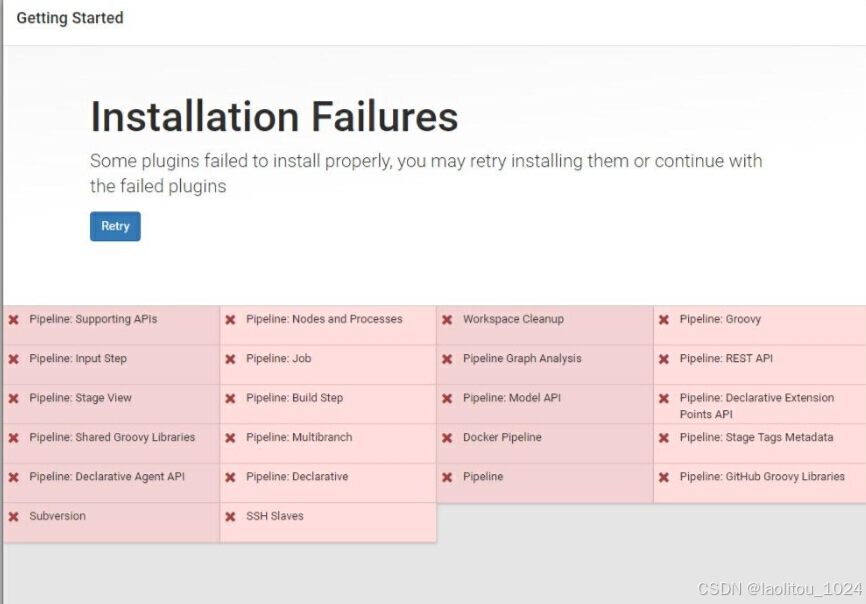
我们讲就是讲如何修改插件的源。
S1:进入控制台
我们上一篇提醒过,要求不要通过"推荐插件"来安装,而是选择"自定义插件",
下一页后,也并非是真的自定义选择插件,而是啥插件也不选,选"none",然后"跳过",先创建一个用户,这样可以在不安装插件的情况下,先进入控制台。
S2:变更升级站点地址
我们在控制台进入Manage Jenkins ------Manage Plugins ------Advanced------Update Site,填空URL的值为:
https://mirrors.tuna.tsinghua.edu.cn/jenkins/updates/update-center.jsonS3:变更插件源Json文件
先下载好国内的插件源文件,清华大学开源软件镜像站根据自己的版本号选择对应的文件,我的是是2.346版本。下载等待备用。
然后找到插件源Json文件,一般在安装目录/root/.jenkins/updates下的default.json。如果找不到安装目录,就find下:
sudo find / -name default.json可以直接覆盖default.json,大部分的网络可以搞定了。局部的网络呢,可以修改json文件第一行的
"connectionCheckUrl":"https://www.google.com/"改成baidu
"connectionCheckUrl":"https://www.baidu.com/"部分插件再有问题的呢,就把json文件里的
https://updates.jenkins.io/download 批量(上千条的)替换成
https://mirrors.tuna.tsinghua.edu.cn/jenkinsS4:手动选择并安装插件
完成S2、S3的过程,有个最重要的一点,不要手痒去Manage Jenkins ------Plugin Manager的底部点击"立即获取"。好些人以为这就可以获取插件了,就去自动获取了。这样的操作会导致json文件重新被原来的json覆盖。所以乖乖的去手动安装插件吧。
来到Manage Jenkins ------Plugin Manager的"可选插件"里,选择自己需要的插件安装下。
比如以下建议的插件:
- Git :
- 用于从Git仓库中拉取代码。
- Jenkins默认可能已安装此插件,但确保它是最新版本。
- Maven Integration 或 Pipeline Maven :
- 用于在Jenkins中集成Maven,以编译和打包Spring Boot应用。
- 如果你使用Pipeline,则推荐使用Pipeline Maven Plugin。
- Deploy to container (如果直接部署到Docker等容器):
- 如果你的目标是直接部署到Docker容器或其他容器化环境,这个插件可能有用。
- 但对于直接部署到CentOS服务器,通常你可能需要自定义脚本或使用SSH插件。
- SSH 或 SSH Agents :
- 用于通过SSH将编译好的应用部署到多个CentOS服务器。
- 你可以编写脚本(如shell脚本)通过SSH执行部署命令,并在Jenkins中调用这些脚本。
- Email Extension :
- 用于发送构建通知邮件,支持HTML邮件、附件以及邮件模板等高级功能。
- 这个插件特别有用,因为它可以发送带有中文内容的邮件,并且可以自定义邮件内容。
- Locale (可选):
- 如果你需要在Jenkins UI中使用中文,这个插件可以帮助你更改Jenkins的语言设置。
- 注意,大部分插件和Jenkins核心功能的国际化支持已经很完善,但此插件可以提供更全面的本地化体验。
- Pipeline: Multibranch with defaults (如果你使用Pipeline):
- 这个插件为Jenkins Pipeline提供了对多分支项目的支持,并允许你定义默认的行为和配置。
- 它有助于管理从多个Git分支构建和部署你的应用。
- Timestamper :
- 这个插件会在Jenkins日志中为每个日志条目添加时间戳,有助于在查看构建历史时更容易地跟踪操作顺序。
好了,本期先介绍到这,下期我们一起开始Jenkins的第一个helloworld吧